「チーム」を作成した時に自動的に作られる「一般」チャネルに関してです。
ここにはいろいろな情報が記録されるので、いわゆる「チャネル」とは違う扱いにするのがよいです。
目次
”一般”「チャネル」の概要
”一般” チャネルは、「チーム」を作成した時に自動的に作られ以下のような特徴があります。
・名前を変えられない
・削除できない
・「チーム」内の全員が登録者である(閲覧制限がない)
どう使うか
「チーム」全員が閲覧できることから、共通の ”通知” として使うのが良いと思います。
いろいろな投稿(雑談)が多くなると、 ”通知” がみえなくなってしまうので、細かいディスカッションは、それぞれの「チャネル」を作成して行えばよいと思います。
”一般” チャネルの設定
”一般” チャネルの削除はできませんが、”チャネルの所有者だけが投稿できる” の設定で利用を制限することができます。
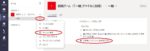
①”一般” チャネルの右の「・・・」をクリック
②メニューから「チャネルを管理」を選択
③[チャネル設定] から、「所有者だけがメッセージを投稿できます」を選択
これで「一般」チャネルに投稿できるのは、「チーム」で ”所有者” に設定した人だけになります。